Pembaruan WordPress Merusak Situs Saya – Cara Mencegah Kerusakan di Masa Mendatang
Diterbitkan: 2024-06-04Saya telah membaca banyak saran tentang cara menjaga situs WordPress saya tetap aman. Salah satu hal paling umum yang mungkin Anda dengar adalah selalu memperbarui WordPress segera. Saya mengikuti saran ini, dan itu merusak situs saya.
Bukan satu fitur pun yang rusak atau elemen desain bergeser dari tempatnya. Seluruh situs mati; Saya bahkan tidak bisa masuk ke dashboard WordPress.
Saya panik. Situs saya hilang . Saya mendapat pesan kesalahan, tapi itu tidak berarti apa-apa bagi saya. Saya tidak tahu apa yang salah.
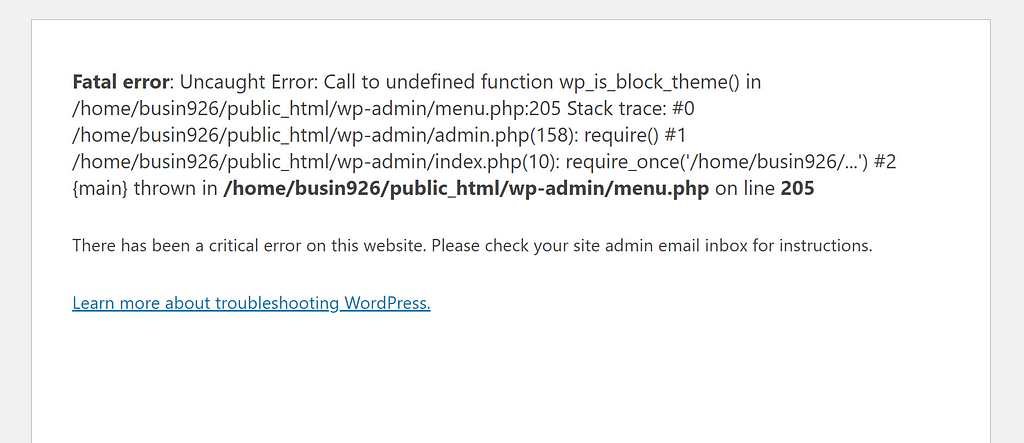
Setelah beberapa napas dalam-dalam, saya menghubungi perusahaan hosting saya. Mereka memulihkan situs saya dan krisis teratasi. Saya lega, tapi saya juga takut kejadian seperti ini terulang kembali, apalagi setelah melihat cerita serupa di forum WordPress:
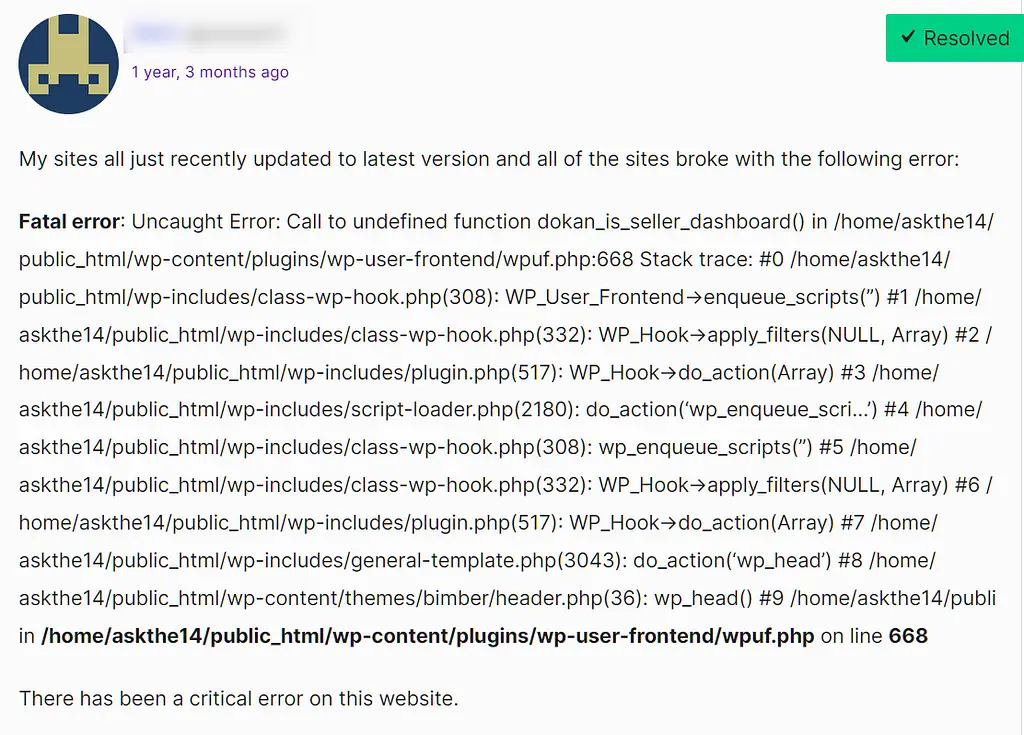
Saya tahu pasti ada cara untuk menghindari hal ini, jadi saya melakukan banyak penelitian dan membuat proses lima bagian untuk memperbarui situs saya dengan aman:
1. Tunggu
Memperbarui WordPress dengan segera penting untuk menjaga keamanan situs Anda, karena pembaruan WordPress sering kali menyertakan perbaikan keamanan. Namun “segera” tidak berarti “saat pembaruan tersedia”.
Sebenarnya ada beberapa alasan untuk menunggu:
- Untuk memastikan tema dan plugin Anda diperbarui agar kompatibel dengan WordPress versi terbaru.
- Untuk memberikan waktu kepada tim WordPress untuk memperbaiki masalah apa pun yang merusak situs dalam pembaruan itu sendiri.
Banyak orang menyarankan menunggu beberapa minggu untuk memperbarui WordPress ke versi terbaru:

Dengan mengingat hal ini, saya sekarang selalu menunggu satu hingga dua minggu sebelum menginstal WordPress versi terbaru. Saya bahkan mungkin menunggu lebih lama jika saya benar-benar sibuk, karena saya ingin memastikan saya punya waktu untuk menyelesaikan proses pembaruan lengkap.
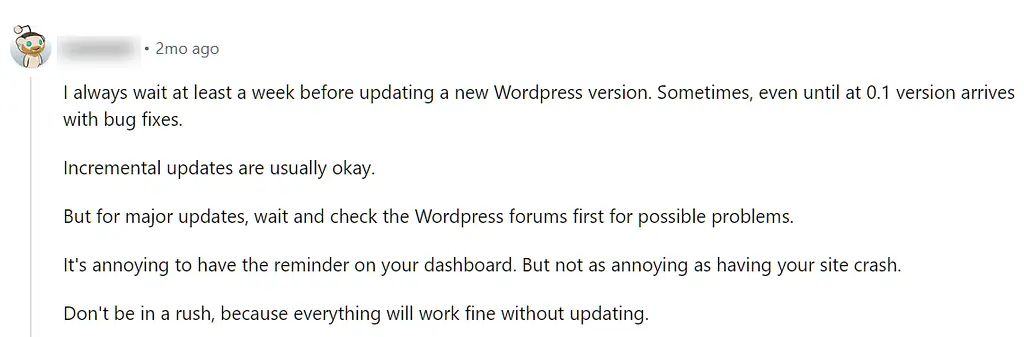
2. Buat cadangan situs
Hal pertama yang saya lakukan adalah membuat cadangan, salinan situs saya yang dapat diunggah ke server jika pembaruan WordPress merusaknya .
Secara teknis, saya tidak perlu melakukan ini sendiri. Host web saya, seperti banyak perusahaan hosting web lainnya, menyediakan pencadangan otomatis. Jika saya belum mengubah apa pun sejak pencadangan otomatis terakhir, saya dapat meminta perusahaan menggunakannya untuk memulihkan situs saya.
Namun, saya merasa tenang karena mengetahui ada cadangan di komputer saya, dan saya dapat memulihkannya sendiri jika diperlukan. Ada juga banyak plugin backup gratis untuk WordPress, jadi saya bisa membuat backup tanpa meninggalkan dashboard admin WordPress. Saya menggunakan Duplikator.
3. Perbarui semua “ekstra” saya
Selanjutnya, saya memperbarui tema saya dan semua plugin di situs saya melalui area Pembaruan di dashboard admin WordPress. Melakukan hal ini memastikan semuanya kompatibel dengan WordPress versi baru.
Jika tema atau plugin Anda tidak memiliki pembaruan, mungkin tema atau plugin tersebut tidak kompatibel dengan WordPress versi terbaru. Saya ingin memeriksa ulang status kompatibilitas plugin saya dengan mencarinya di direktori WordPress.org. Anda akan melihat ini tercantum di sisi kanan halaman plugin:
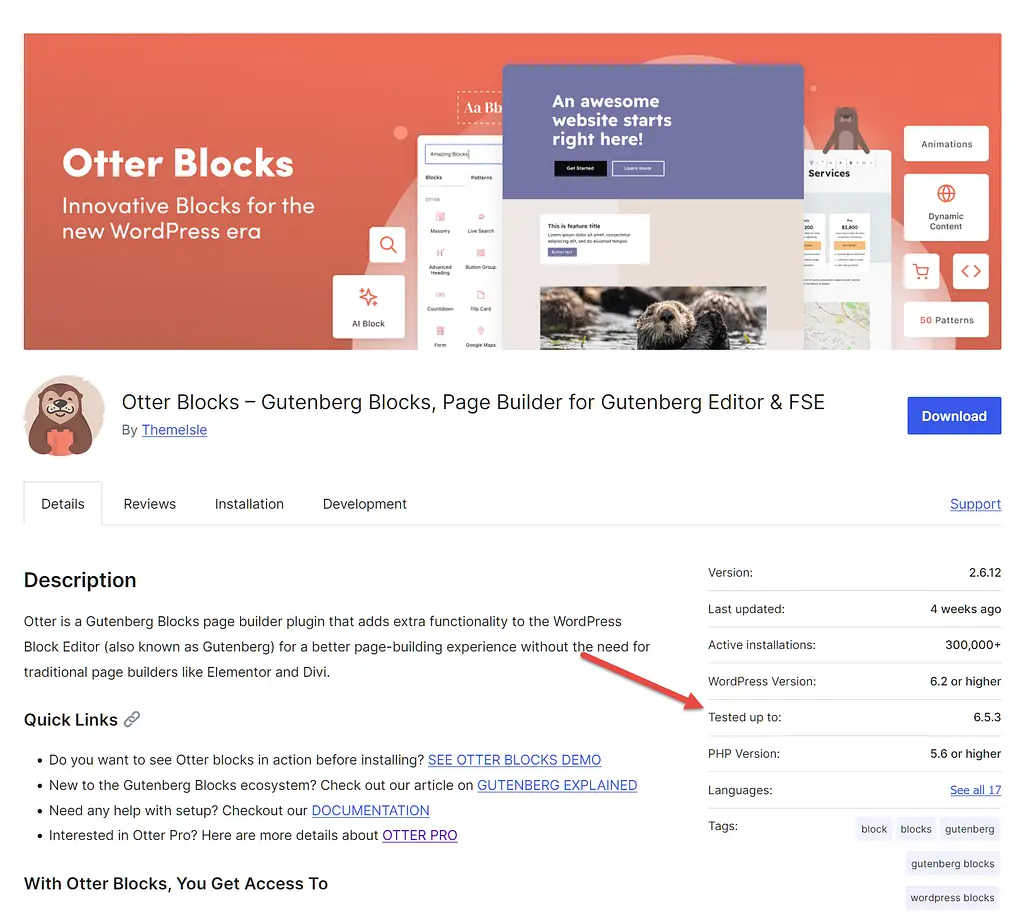
Ini menunjukkan kepada Anda apakah WordPress telah diuji dengan pembaruan terbaru. Jika belum, Anda memiliki beberapa opsi:
- Tunggu sebentar sebelum memperbarui WordPress dengan asumsi plugin ini akan diperbarui untuk kompatibilitas.
- Tetap perbarui WordPress, dan saya harap ini berhasil. WordPress bekerja keras untuk membuat versi baru perangkat lunaknya kompatibel dengan plugin lama, sehingga terkadang hal ini bisa berhasil.
- Hubungi pembuat plugin untuk mengetahui kapan plugin ini akan diuji dengan WordPress versi terbaru.
- Nonaktifkan plugin dan perbarui WordPress; Anda kemudian dapat memeriksa status plugin dalam beberapa minggu untuk melihat apakah plugin tersebut telah diuji dengan WordPress versi terbaru.
- Ganti plugin tersebut dengan plugin serupa yang sudah diuji pada WordPress versi terbaru.
4. Perbarui WordPress
Sekarang saatnya memperbarui WordPress itu sendiri! Anda dapat melakukan ini dari halaman Pembaruan di dasbor admin WordPress.

Memperbarui perangkat lunak lengkap dapat memakan waktu beberapa menit – atau lebih lama – jadi saya biasanya membuka tab lain untuk menyelesaikan tugas pemasaran atau admin. Ini lebih baik daripada menatap halaman Pembaruan dengan cemas, bertanya-tanya apakah situs saya akan down lagi.
5. Uji situsnya
Saya sudah sedikit waspada terhadap pembaruan WordPress sejak ada yang merusak situs saya, jadi ketika pembaruan selesai, saya memeriksa situs saya untuk mengonfirmasi:
- Teks, gambar, dan elemen desain lainnya sudah ada
- Tautan pada halaman inti berfungsi
- Formulir kontak dan formulir pendaftaran berfungsi
Situs saya cukup sederhana, jadi ini hanya membutuhkan waktu beberapa menit. Anda mungkin ingin menyisihkan satu atau dua jam untuk pengujian jika Anda memiliki banyak halaman inti atau tata letak situs yang rumit.
Seringkali, semuanya berjalan lancar, dan saya dapat melanjutkan ke hal lain yang ingin saya selesaikan hari itu. Namun terkadang, ada langkah keenam:
6. Memecahkan masalah
Jika pembaruan WordPress merusak situs Anda, ada beberapa hal yang dapat Anda lakukan:
- Periksa apakah ada orang lain yang mengalami masalah ini. Komunitas WordPress sangat besar dan bermanfaat, jadi Anda mungkin bisa menemukan solusinya.
- Hubungi layanan pelanggan host Anda. Mereka sering kali dapat mengidentifikasi apa yang salah dan menyarankan solusi – atau menerapkannya untuk Anda.
- Hubungi layanan pelanggan plugin. Mereka ingin tahu tentang masalah apa pun yang dialami plugin mereka dengan WordPress versi terbaru. Selain itu, mereka mungkin sudah mengatasi masalah ini dan dapat memberi tahu Anda kapan perbaikan dapat diharapkan.
- Nonaktifkan/ganti plugin yang menyebabkan masalah. Anda dapat melakukan ini untuk plugin apa pun yang tidak sepenuhnya penting bagi situs Anda.
- Pulihkan situs Anda. Jika semuanya gagal, Anda dapat memulihkan situs Anda menggunakan cadangan yang Anda buat pada langkah pertama, lalu tunggu beberapa minggu lagi hingga Anda memperbarui WordPress. Anda dapat menggunakan Plugin Rollback jika Anda memiliki akses ke area admin WordPress.
Hati-hati dengan pembaruan WordPress!
Pembaruan WordPress sering kali memperbaiki banyak masalah.
Mereka juga dapat menyebabkan masalah baru, terkadang merusak situs Anda sepenuhnya – sebuah pelajaran yang saya pelajari dengan susah payah.
Sekarang, saya memiliki proses untuk menjaga keamanan situs saya melalui pembaruan. Saya harap Anda juga mengikutinya, sehingga meskipun situs Anda rusak, Anda dapat memperbaikinya dengan cepat – dan tanpa panik.
Apakah Anda mengalami masalah dengan pembaruan WordPress? Bagikan di komentar di bawah!
